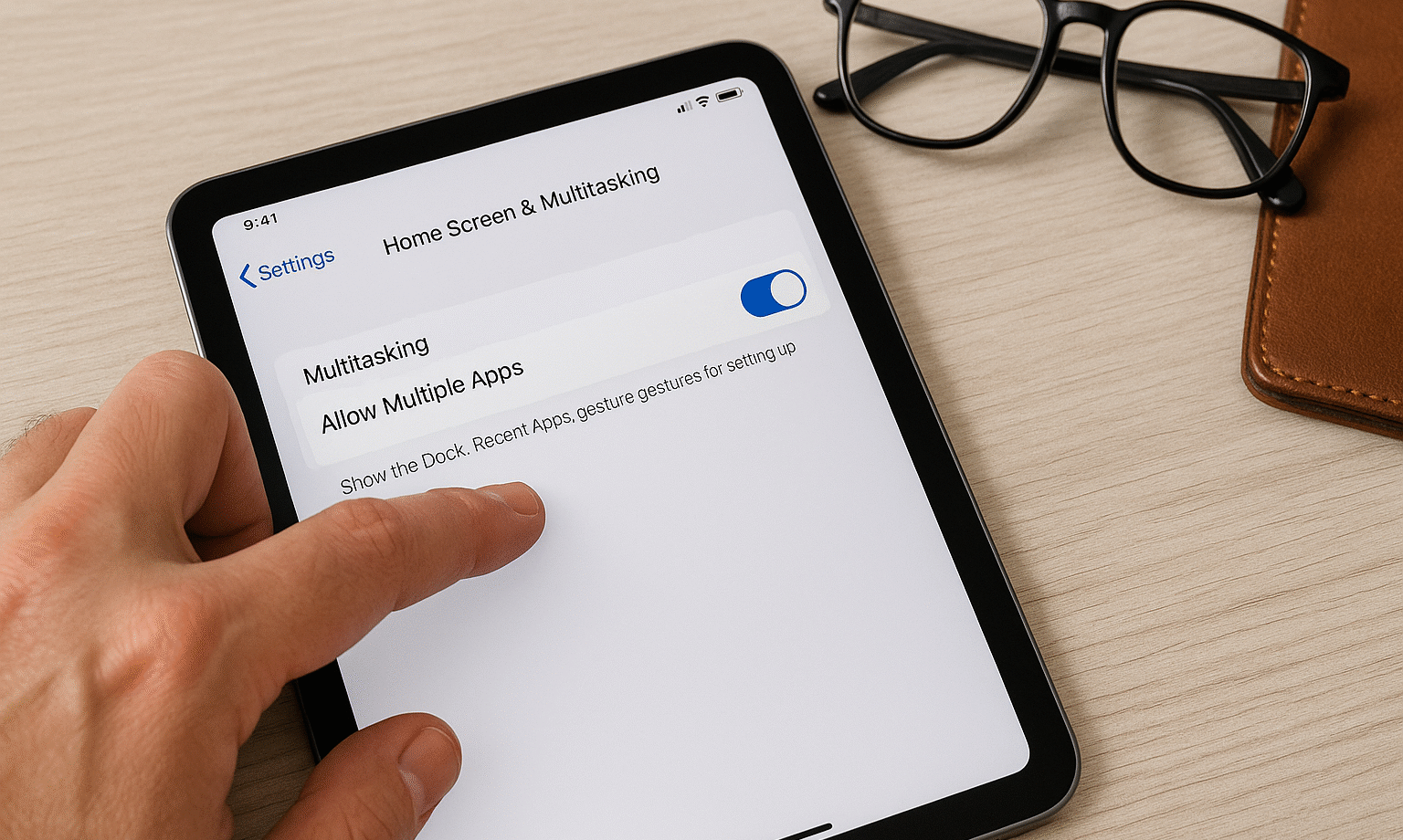如何在 iPadOS 17 上关闭 iPad 上的多任务功能:立即简化你的屏幕✨⚡
概括
- 关闭多任务设置 iPadOS 17 以及“设置”中的“多任务和手势”中的更高版本。
- 可以为受益于这些功能的特定工作流程启用和禁用诸如 Split View、Slide Over 和 Stage Manager 之类的多任务功能。
- 有选择地禁用多任务手势,包括画中画和多指滑动,以获得更加个性化和用户友好的体验。
厌倦了 iPad 上的分屏或浮动窗口吗?好消息!您可以关闭 iPad 上的多任务功能,享受更简单的单应用体验。 📱✨
如何在 iPad 上禁用多任务
现代 iPad 配备了大量的多任务处理功能,但您只需轻点几下即可轻松禁用它们。只需打开“设置”>“多任务和手势”。在顶部你会注意到多任务部分。默认情况下,Split View 和 Slide Over 处于启用状态,但您可以关闭开关以禁用它们。
我还应该提到,iPadOS 17 及更高版本引入了更多基于手势的生产力选项,其中大多数都是默认启用的。您可以在“设置”区域中找到所有这些功能,并根据需要打开或关闭它们。😉
了解 iPad 上的多任务设置(及其作用)
如果您发现 iPad 的默认多任务行为有点烦人和干扰,我完全理解需要禁用所有内容。然而,如果不是意外激活的话,其中一些选项确实很有用。其中一些可以显著加快您的工作流程并实现新的生产力水平。 🚀
为了充分利用这些功能,最好了解每个选项的作用、何时以及为何使用它们,然后做出是否禁用它们的明智决定。
应用程序窗口行为:拆分视图和舞台管理器
第一个重大决定是您希望应用程序在打开时如何运行。您有两个主要选项:Split View & Slide Over 和 Stage Manager。默认选项是“分屏视图和滑动”。启用后,如果您打开了一个应用程序并将另一个应用程序从 Dock 拖到屏幕上,则该应用程序的实例将在浮动窗口中打开。如果将应用程序拖到屏幕的一侧,两个应用程序都将在分屏视图中打开。
这对于同时使用多个应用程序非常有用,例如同时做笔记和浏览网页。这个功能可能允许一些人用 iPad 取代 Mac,并且对于工作或学习非常有用。 📚💻
然而,当你滚动浏览 iPad 时也很容易意外激活它。您可以通过单击应用程序窗口顶部的三个点按钮来关闭它,但如果您不知道要查找什么,就很难找到它。
如果您注意到所有应用程序都在窗口中打开(就像在 macOS 上一样)而不是全屏打开,那么您可能启用了 Stage Manager。这是苹果为 iPad 用户提供类似桌面体验的方式,理论上听起来很棒,但在实践中可能会令人非常沮丧。
每个应用程序都以浮动窗口的形式打开,您必须手动将其最大化。浮动应用程序周围有很多未使用的空间。您还会发现自己需要不断地管理窗口的位置和大小,而这些任务在触摸屏上比用鼠标要麻烦得多。
也就是说,如果您将 iPad 连接到外部显示器并使用键盘和鼠标实现类似桌面的工作流程,那么 Stage Manager 将会是一个很棒的功能。它非常适合按用途对应用程序进行分组,并在需要时快速调用它们。

画中画:让您不再错过任何视频
当您切换应用程序或返回主屏幕时,画中画 (PiP) 可让视频在小窗口中播放。对于多任务处理者来说,这是一个很棒的功能,但如果你离开应用程序并真的想停止观看,这可能会令人沮丧。例如,如果您向上滑动以为正在关闭视频应用程序,则当您尝试将注意力集中在其他内容上时,那个烦人的窗口可能会继续播放。
尽管画中画模式已经推出一段时间了,但有些应用程序可能根本不支持它。 YouTube 就是其中之一,创作者必须在他们的视频中启用对该功能的支持。
手势:强大的功能却可能带来阻碍
iPadOS 包含几组可以提高工作效率或导致意外激活的手势:工作效率手势是三指手势,可帮助完成复制(用三根手指捏合)或粘贴(用三根手指捏开)等任务。您还可以撤消(用三根手指双击或用三根手指向左滑动)或重做(用三根手指向右滑动)。它们与 Apple Pencil 一起使用时特别有用,因为您可以用另一只手快速撤消错误。然而,它们也可能因意外失误而导致某些事情被破坏。
通过四指和五指手势,您可以切换应用程序并通过多次滑动访问主屏幕。虽然它们功能强大,但很容易被意外启动,尤其是对于儿童或行动不便的用户而言。您可以用四根手指向左滑动以在应用程序之间切换,或者用四根手指捏合以返回主屏幕。 😉
对于有震颤或在移动时使用 iPad 的用户来说,“摇动撤销”功能可能会带来麻烦。一些应用程序也使用此手势(例如 Google 地图)来执行其他功能,因此应将其禁用。
角落滑动可让您设置角落手势以进行屏幕截图或快速笔记,但如果您频繁在屏幕边缘附近滑动,则可能会干扰正常导航。您可以单独禁用这些手势,因此如果您发现一个角出现问题,请考虑使用另一个角。
iPad 的多任务处理功能很有用,但并不适合所有人。禁用它们的能力对于可访问性和用户便利性至关重要。无论您是想为孩子简化 iPad 的使用,还是让年长用户更容易使用,或者只是喜欢更直接的体验,这些设置都可以让您个性化 iPad,以按照您想要的方式工作。 ✨📱